- Autor Jason Gerald [email protected].
- Public 2023-12-16 11:06.
- Última modificación 2025-01-23 12:15.
Fruity Loops, o FL Studio, es una estación de trabajo de audio digital (DAW o estación de trabajo de audio digital) producida por image-line. Al principio, el programa solo se usaba para crear ritmos y ahora se ha convertido en una estación de trabajo de audio digital y una herramienta de mezcla profesional. Este artículo presenta los pasos para crear sus propios ritmos básicos en Fruity Loops.
Paso

Paso 1. Abra FL Studio en la computadora
Verá un cuadrado grande (lista de reproducción) y un cuadrado pequeño (secuenciador por pasos), así como un menú que se muestra verticalmente en el lado izquierdo de la pantalla. Desde este menú, busque la pestaña "Paquetes" y ábrala. En esa pestaña, puede elegir entre una variedad de muestras de audio para crear ritmos. Cada paquete diferente incluye varias combinaciones de muestras de instrumentos, así que elija la que más le guste.

Paso 2. Seleccione la muestra de sonido que desea utilizar
Haga clic en algunas muestras para escuchar el sonido. Para crear ritmos básicos, es una buena idea usar solo algunos sonidos de batería; por lo general, la combinación estándar es patada, sombrero y caja. Seleccione la muestra que le guste y arrástrela a la columna o ranura de la muestra en la ventana del secuenciador por pasos.
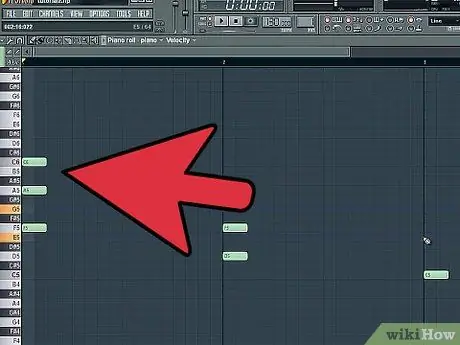
Paso 3. Crea tu ritmo
En la ventana del secuenciador por pasos, puede ver que cada canal de muestra está representado por cuatro bloques, cada uno de los cuales contiene cuatro cuadros con colores negro y rojo alternos. Cada bloque de cuatro casillas representa un latido, y las casillas representan fracciones o derivadas del latido. Cada cuadro se denomina "paso" o "paso". Marque cada casilla haciendo clic en ella. Los cuadrados marcados representan los puntos o lugares donde juega la muestra en la serie. Para desmarcar el cuadro, simplemente haga clic derecho en el cuadro hasta que el color se vuelva más oscuro.

Paso 4. Pruebe un patrón de ritmo de muestra
Si bien eres libre de crear tus propios ritmos, la mayoría de la música rock o hip-hop utiliza tiempos de 4/4. Para crear un tiempo básico de 4/4, marque las casillas 1, 3, 5, 7, 9, 11, 13 y 15 en el canal o columna de charles, las casillas 5 y 13 en el canal de caja y las casillas 1, 11 y 13 en el canal de patadas.

Paso 5. Escuche los latidos realizados
Seleccione "Modo de patrón" y presione el botón de reproducción ("Reproducir"). Con este modo, la canción o el ritmo que se crea se reproducirá repetidamente. Si todo eso suena lo suficientemente bien, está listo para pasar al siguiente paso. Si desea cambiar el ritmo, repita el paso tres hasta que todo suene como lo desea.
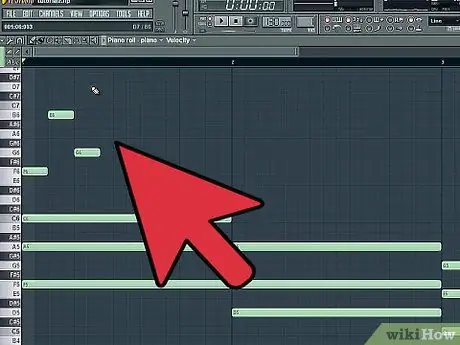
Paso 6. Organizar las muestras utilizadas
En la lista de reproducción, seleccione la herramienta Pincel y dibuje un patrón de muestra en el espacio junto a la columna "Pista 1". Dibuja tantas barras de muestreo de tiempo como quieras, durante el tiempo que quieras escuchar.
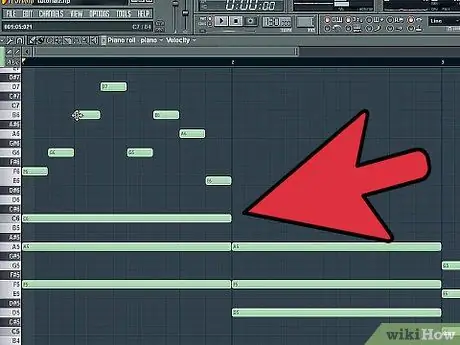
Paso 7. Reproducir ritmos
Asegúrese de haber cambiado de “Modo de patrón” a “Modo de canción”, luego presione el botón de reproducción. Ahora puede escuchar los ritmos que se reproducen repetidamente a lo largo del patrón que dibujó en la lista de reproducción. Puede cambiar la velocidad haciendo clic en el número de tempo en la parte superior de la pantalla y arrastrándolo hacia arriba para acelerar el tempo, o arrastrándolo hacia abajo para ralentizarlo.

Paso 8. Guarde los latidos que se han realizado
En el menú "Archivo", haga clic en la pestaña "Guardar". Nombra el ritmo y presiona el botón "Guardar". De esta forma, puede utilizar esos ritmos para futuros proyectos musicales.

Paso 9. Exporta los ritmos creados
Para reproducir a través de iPod o CD, debe convertir los ritmos en archivos mp3 seleccionando "Exportar" en el menú "Archivo", luego seleccionando ".mp3" y guardándolo en su computadora.
Consejos
-
Una configuración de muestra básica, que consta de:
- Kick (bombo)
- Trampa
- Charles cerrado
- Hi-hat abierto
- Ride (platillo)
- Crash (platillo)
- Más muestras
- 1 compás (grupo de tiempos) = 4 tiempos = 16 pasos o pasos






